FTP升级方法
华为IAD 132E(T)升级方法
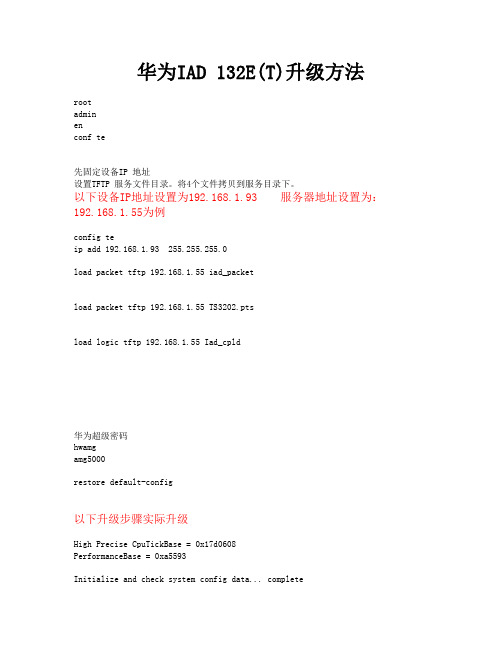
华为IAD 132E(T)升级方法rootadminenconf te先固定设备IP 地址设置TFTP 服务文件目录。
将4个文件拷贝到服务目录下。
以下设备IP地址设置为192.168.1.93 服务器地址设置为:192.168.1.55为例config teip add 192.168.1.93 255.255.255.0load packet tftp 192.168.1.55 iad_packetload packet tftp 192.168.1.55 TS3202.ptsload logic tftp 192.168.1.55 Iad_cpld华为超级密码hwamgamg5000restore default-config以下升级步骤实际升级High Precise CpuTickBase = 0x17d0608PerformanceBase = 0xa5593Initialize and check system config data... completeStart Initialize SPI.SPI module initialized OK.**************************************************-> Lanswitch self test OK.-> Dsp self test OK.-> ASID on slot 1 simple self test ok!-> ASID on slot 2 simple self test ok!-> No board on slot 3!**************************************************Wait agent ...Begin Register to IADMS............................................Register time outNot upgrade fileBegin search system config data changed on initialize.If we found system config data changed on initialize, we will write system initialize data automatically!We found nothing changed******************************************* ** IAD2000 Integrated Access Device ** *******************************************Copyright(C) 2002-2004 by HUAWEI TECH CO., LTDHost name:Phone:User name (<=15 chars):User password (<=15 chars):Incorrect User's Name or Password!User name (<=15 chars):rootUser password (<=15 chars):IAD2000>enableIAD2000#configure terminalIAD2000(config)#ip address 192.168.1.93 255.255.255.0{ <cr>|gateway-ip<I> }:Command:ip address 192.168.1.93 255.255.255.0Changing net parameter may affect current service, continue?[Y|N]:y Command executing, please wait...--------------------------------------------------Device network configuration is:IP address: 192.168.1.93Subnet mask: 255.255.255.0Default Gateway: 0.0.0.0--------------------------------------------------Begin Register to IADMS............................................ Register time outIAD2000(config)#language当前语言模式已切换IAD2000(config)#load packet tftp 192.168.1.55 iad_packet加载(备份)命令开始进行,请耐心等待并注意结果进度显示加载(备份,复制)进行过程中,任何复位或倒换操作都会导致失败并引发不可预知的严重后果.请使用命令'show progress load'查询进度提示信息IAD2000(config)#IAD2000(config)#操作类型: 加载文件类型: 打包文件操作阶段: 文件从外部传向板内进度: 10%操作类型: 加载文件类型: 打包文件操作阶段: 文件从外部传向板内进度: 35%操作类型: 加载文件类型: 打包文件操作阶段: 文件从外部传向板内进度: 60%操作类型: 加载文件类型: 打包文件操作阶段: 文件从外部传向板内进度: 85%操作类型: 加载文件类型: 打包文件操作阶段: 文件从外部传向板内操作类型: 加载文件类型: 打包文件操作阶段: 文件从外部传向板内进度: 95%操作类型: 加载文件类型: 打包文件操作阶段: 文件从外部传向板内进度: 95%操作类型: 加载文件类型: 打包文件操作阶段: 文件从外部传向板内进度: 95%操作类型: 加载文件类型: 打包文件操作阶段: 文件从外部传向板内进度: 95%操作类型: 加载文件类型: 打包文件操作阶段: 文件从外部传向板内进度: 95%操作类型: 加载文件类型: 打包文件操作阶段: 文件从外部传向板内进度: 95%操作类型: 加载文件类型: 打包文件操作阶段: 保存文件进度: 0%操作类型: 加载文件类型: 打包文件操作阶段: 保存文件进度: 6%操作类型: 加载文件类型: 打包文件操作阶段: 保存文件操作类型: 加载文件类型: 打包文件操作阶段: 保存文件进度: 24%操作类型: 加载文件类型: 打包文件操作阶段: 保存文件进度: 32%操作类型: 加载文件类型: 打包文件操作阶段: 保存文件进度: 41%操作类型: 加载文件类型: 打包文件操作阶段: 保存文件进度: 50%操作类型: 加载文件类型: 打包文件操作阶段: 保存文件进度: 58%操作类型: 加载文件类型: 打包文件操作阶段: 保存文件进度: 67%操作类型: 加载文件类型: 打包文件操作阶段: 保存文件进度: 76%操作类型: 加载文件类型: 打包文件操作阶段: 保存文件进度: 84%操作类型: 加载文件类型: 打包文件操作阶段: 保存文件操作类型: 加载文件类型: 打包文件操作阶段: 保存文件进度: 99%操作类型: 加载文件类型: 打包文件操作阶段: 保存文件进度: 99%操作类型: 加载文件类型: 打包文件操作阶段: 保存文件进度: 99%操作类型: 加载文件类型: 打包文件操作阶段: 保存文件进度: 99%操作类型: 加载文件类型: 打包文件操作阶段: 保存文件进度: 99%操作类型: 加载文件类型: 打包文件操作阶段: 保存文件进度: 99%操作类型: 加载文件类型: 打包文件操作结果: 操作成功失败原因: 无IAD2000#reboot配置数据已修改,复位将导致配置数据丢失,是否继续? [Y|N]:y 确实要复位系统? [Y|N]:yIAD2000#Debug COM Initialed successfully.Press 't' to Test SDRAM :Test_startCSetup.Begin to init bcm5325Disable to auto-check link cable type.Init BCM5325 OK.*************************************************************************HUAWEI IAD2000 System BootCopyright 1988-2002 Huawei Tech. Co., Ltd.************************************************************************* CPU: HUAWEI AG11CVPvxWorks Version: 5.4.2Creation date: Mar 14 2005, 12:08:00Board Type: Unknow board type 6SDRAM Size: 32 MBoot from: Basic bootromLogic1 check...................................successLogic2 check...................................successBIOS Version : 0219LogicA Version : (EPLD) 5LogicB Version : (EPLD) 1PCB Version : <Unknow board type 6> REV 1BSP version:........................0x..............1.2/dffdf83 (Debug setRootTaskrial baudr): ate..............memPartFree.........: invalid block ....0x9600d7a938Debug in partition netw0xork MAC address...b94ccc............... ......00 1e 10 19 e4 1bDebug network IP address .......................192.168.1.93boot device : feiunit number : 0processor number : 0host name : hostfile name : vxWorksinet on ethernet (e) : 192.168.1.93host inet (h) : 192.168.100.155gateway inet (g) : 0.0.0.0user (u) : cvpftp password (pw) : cvpflags (f) : 0x0target name (tn) : targetAttaching network interface lo0... done.Attaching network interface fei0... done.Hardware is being initialized now.....!System now configuring tcp/ip stack,Please wait....Tcp/ip setting,ip(192.168.1.93),subnetmask(255.255.255.0),defaultgateway(0.0.0.0).Hardware is testing now.....!Hardware tested ok!******************************************* ** ** IAD2000 BOOTROM, Version 634 ** *******************************************Copyright(C) 2002-2004 by HUAWEI TECH CO., LTDPlease press CTRL+B to enter bootmenu,other key to boot! remain 0sBegin to check program area in flash...done.Copy program from area(1) to ram, Please wait...Expand file to ram............................................................................... .............................................................................. .............................................................................. .............................................................................. .............................................................................. .............................................................................. ............................................................................................................................................................ .............................................................................. .............................................................................. .........Starting at 0x10000...Attaching network interface fei0... done.Attached TCP/IP interface to fei unit 0Attaching network interface lo0... done.NFS client support not included.done.Disable to auto-check link cable type.Init BCM5325 OK.+++++++++++++++++++++++++ Reset Information +++++++++++++++++++++++++5b323030392d3038 2d30372030343a30 323a30305d757365 72207265626f6f740000000000000000 0000000000000000[2009-08-07 04:02:00]user rebootThe PreTask is TICK , the next task is T07MThe Last Isr tick is 89664, switch tick is 89664Sender 1 , Receiver 15, Tick 89664Reserve error message:File:(null) , Line: 367, Timestamp: 0 ticks, Count: 5, Parameters:0x7+++++++++++++++++++++++++++++++++++++++++++++++++++++++++++++++++++++High Precise CpuTickBase = 0x17ce9fePerformanceBase = 0x9cd31Initialize and check system config data...Table [44] Desc ucFieldNum 3, Init ucFieldNum 4Upgrade DB ... completeStart Initialize SPI.SPI module initialized OK.Generate local language for new application, please wait a plete!Generate general language for new application, please wait a plete!**************************************************-> Lanswitch self test OK.-> Dsp self test OK.-> ASID on slot 1 simple self test ok!-> ASID on slot 2 simple self test ok!-> No board on slot 3!**************************************************Wait agent ...Begin Register to IADMS............................................ Register time outNot upgrade fileNow writing system initialize data to flash, please wait a moment...1 block written2 block written3 block written4 block writtenTotal data write complete******************************************* ** IAD2000 Integrated Access Device ** *******************************************Copyright(C) 2002-2004 by HUAWEI TECH CO., LTDHost name:Phone:User name (<=15 chars):rootUser password (<=15 chars):IAD2000>enableIAD2000#configure terminalIAD2000(config)#load packet tftp 192.168.1.55 TS3202.ptsLoad(backup) begins. This process will take several minutes. If it isinterrupted unproperly, it will fail. Please wait and check the result. Besides, you can use command 'show progress load' to display the progress information.IAD2000(config)#OPERATION TYPE: Load operationFILE TYPE: Packet fileOPERATION STAGE: Loading file to the boardPROCESS: 10%OPERATION TYPE: Load operationFILE TYPE: Packet fileOPERATION STAGE: Loading file to the boardPROCESS: 35%OPERATION TYPE: Load operationFILE TYPE: Packet fileOPERATION STAGE: Loading file to the boardPROCESS: 60%OPERATION TYPE: Load operationFILE TYPE: Packet fileOPERATION STAGE: Loading file to the boardPROCESS: 85%OPERATION TYPE: Load operationFILE TYPE: Packet fileOPERATION STAGE: Loading file to the boardPROCESS: 95%OPERATION TYPE: Load operationFILE TYPE: Packet fileOPERATION STAGE: Loading file to the boardPROCESS: 95%OPERATION TYPE: Load operationFILE TYPE: Packet fileOPERATION STAGE: Loading file to the boardPROCESS: 95%programVersion is IAD2000V300R001C07SPC700B011file type begin len crc-------------------------------------------0 bios 5 (316) 4a48e 6a75 OK1 program 0 (304586) 2203dd 031a OK2 local_res3 (2533799) 6d2f 98b7 OK3 gen_res4 (2561750) 6d2f 98b7 OK4 voice 6 (2589701) 1c4e5 5ee1 OK5 dsp1 7 (2705642) d2 2ee5 OK6 dsp2 8 (2705852) edf6 8eb4 OK7 UNKNOWN e (2766770) 72042 313b OKTOTAL 3157f4 417e OK------------------V3 check right-------------------------OPERATION TYPE: Load operationFILE TYPE: Packet fileOPERATION STAGE: Saving filePROCESS: 0%done.OPERATION TYPE: Load operation FILE TYPE: Packet fileOPERATION STAGE: Saving filePROCESS: 0%OPERATION TYPE: Load operation FILE TYPE: Packet fileOPERATION STAGE: Saving filePROCESS: 0%OPERATION TYPE: Load operation FILE TYPE: Packet fileOPERATION STAGE: Saving filePROCESS: 0%OPERATION TYPE: Load operation FILE TYPE: Packet fileOPERATION STAGE: Saving filePROCESS: 0%OPERATION TYPE: Load operation FILE TYPE: Packet fileOPERATION STAGE: Saving filePROCESS: 0%OPERATION TYPE: Load operation FILE TYPE: Packet fileOPERATION STAGE: Saving filePROCESS: 0%OPERATION TYPE: Load operation FILE TYPE: Packet fileOPERATION STAGE: Saving filePROCESS: 0%OPERATION TYPE: Load operation FILE TYPE: Packet fileOPERATION STAGE: Saving filePROCESS: 0%write the main config area...!write the slave config area...!OPERATION TYPE: Load operationFILE TYPE: Packet fileOPERATION STAGE: Saving filePROCESS: 0%init config area success!OPERATION TYPE: Load operationFILE TYPE: Packet fileOPERATION STAGE: Saving filePROCESS: 0%OPERATION TYPE: Load operationFILE TYPE: Packet fileOPERATION STAGE: Saving filePROCESS: 0%-----------------------------------------------------NOTICE:Only reboot system,new program can take effect!-----------------------------------------------------OPERATION TYPE: Load operationFILE TYPE: Packet fileOPERATION STAGE: Saving filePROCESS: 99%OPERATION TYPE: Load operationFILE TYPE: Packet fileOPERATION RESULT: Operation completed.FAILURE REASON: VacancyIAD2000(config)#rebootAre you sure to reset system? [Y|N]:yIAD2000(config)#System serial port initialed successfully.Press 't' to run SDRAM test:Start to decode bootrom............................................... doneBIOS VERSION : 1036CREATION DATE: May 30 2013, 23:24:34Please press CTRL+B to enter bootmenu,other key to boot! remain 0sRebuild from the main config area!write the main config area...!write the slave config area...!init config area success!Check program file..................... done.Expand program....................................................................... .............................................................................. .............................................................................. .............................................................................. .............................................................................. .............................................................................. ..................... done.Expand local ml resource........ done.Expand dsp loader... done.Expand dsp firmware........... done.Starting at 0x10000...Attaching interface lo0... doneAttached IPv4 interface to fei unit 0usrNetBootConfig: Failed addGatewayRebuild from the main config area!init config area success!Fail:../all/FlashApp.c,1191Fail:../all/FlashApp.c,1217main config area2 is bad!format the config area2!write the main config area...!init config area2 success!Root task begin...VOS_OK!The real size of sysPhysMemMap is 14.No Reboot info to Show!No record found in the Exception region(Region id:11).TermSoft_Config Initial succeed!Press CTRL+R to restore vendor-config 0s done.General Language has restored from flash.Start Initialize SPI.SPI module initialized OK.Start load config................EXEC File Restore Failure,Cmd = console 0.0.0.0 ................doneHuawei TERMINAL Multi-service Distribution Module.Copyright(C) 1998-2011 by Huawei Technologies Co., Ltd.User name:rootUser password:IAD2000>enableIAD2000#con! FAULT MAJOR 2005-01-01 00:00:35 ALARM NAME :MGCP user interface failedPARAMETERS :Lost connection with MGCIAD2000#co! FAULT WARNING 2005-01-01 00:00:35 ALARM NAME :MGCP user fault in registration PARAMETERS :Unregistered to MGC: 10.26.102.13IAD2000#cofigure terminalIAD2000(config)#load logic tftp 192.168.1.55 Iad_cpldIAD2000(config)#! EVENT WARNING 2005-01-01 00:00:43 ALARM NAME :Online load startPARAMETERS :Load content: logicDownload Stage: File transfer & Rate of process: 50%Now updSystem serial port initialed successfully.Press 't' to run SDRAM test:Start to decode bootrom............................................... doneBIOS VERSION : 1036CREATION DATE: May 30 2013, 23:24:34Please press CTRL+B to enter bootmenu,other key to boot! remain 0sRebuild from the main config area!write the main config area...!write the slave config area...!init config area success!Check program file..................... done.Expand program....................................................................... .............................................................................. .............................................................................. .............................................................................. .............................................................................. .............................................................................. ..................... done.Expand local ml resource........ done.Expand dsp loader... done.Expand dsp firmware........... done.Starting at 0x10000...Attaching interface lo0... doneAttached IPv4 interface to fei unit 0usrNetBootConfig: Failed addGatewayRebuild from the main config area!init config area success!Rebuild from the main config area2!init config area2 success!Root task begin...VOS_OK!The real size of sysPhysMemMap is 14.No Reboot info to Show!No record found in the Exception region(Region id:11).TermSoft_Config Initial succeed!Press CTRL+R to restore vendor-config 0sGeneral Language has restored from flash.Start Initialize SPI.SPI module initialized OK.Start load config................EXEC File Restore Failure,Cmd = console 0.0.0.0 ................doneHuawei TERMINAL Multi-service Distribution Module.Copyright(C) 1998-2011 by Huawei Technologies Co., Ltd.User name:。
ne40系列的配置命令

华为NE40路由器配置简易文档配置指南基础知识:管理员用户权限分为4级,由高到低向下兼容:1级/参观级:只能用Ping、Tracert命令;2级/监控级:只能用Display、Debug命令;3级/配置级:可以进行所有业务配置;4级/管理级:可以进行系统管理。
整个路由器的系统配置在进入不同的视图时具有不同的配置权限,用户视图和系统视图是其他视图的基础,其他视图必须基于前两者之上,如下:用户视图:用户登陆到路由器的第一个视图,即<Quidway>系统视图:在用户视图下输入system-view进入,即[Quidway]路由协议视图:在系统视图下输入路由名称如ospf进入OSPF视图,即[Quidway-ospf],还有RIP、BGP、IS-IS视图等接口视图:在系统视图下输入系统接口如interface ethernet0/0/0进入以太网接口视图,即[Quidway-Ethernet0/0/0],还有串口、子接口、loopback接口、ATM接口等视图用户界面视图:在系统视图下输入user-interface aux 0,即[Quidway-ui-aux0], 此视图用于管理路由器异步和逻辑接口。
基础命令:切换系统语言命令:language-mode [Chinese|english]显示历史命令记录:display history-command显示当前配置:display current-configuration,同等于CTRL+G快捷键显示路由表:display ip routing-table,同等于CTRL+L快捷键取消DEBUG:undo debugging all, 同等于CTRL+O快捷键配置命令行别名:(1)启用此功能:在系统视图下输入enable command-alias(2)配置具体的命令行缩写:如在系统视图下输入command-alias d display,作用为输入字符d的功能等同于display(3)显示当前命令行别名配置:display command-alias常用命令:从用户视图进入系统视图:system-view从系统视图返回到用户视图:quit从任意的非用户视图返回到用户视图:return或CTRL+Z设置路由器名:sysname dc-ne40设置标准时间:clockdatetime 13:30:00 2005/06/21设置欢迎信息:header {incoming|login|shell} text从低级别进入高级别视图,可以输入以下命令进行配置:super password [level user-level] {simple|cipher} text切换用户级别:super [level]当用户暂时离开配置界面时,可锁定用户界面:lock显示命令:显示系统版本:display version显示系统时间:display clock显示系统调试信息:display debugging显示当前视图的运行配置:display this显示当前系统内存使用情况:display memory显示CPU使用情况:displaycpu显示技术支持信息:display diagnostic-information(包含了上述所有命令显示的信息,非常全面,便于系统诊断)显示用户界面:display user-interface显示用户信息:display users设置VTY访问的安全性:aclacl-number {inbound|outbound}系统管理与维护:ping [-a x.x.x.x] [-i interface-type interface-number][ip] [vpn-instance vpn-instance-name] hosttracert [-a x.x.x.x] [-f first_TTL] [-m max_TTL] [-p port] [-q nqueries] [vpn-instancevpn-instance-name] [-w timeout] host系统重启:reboot保存当前配置:save [file-name] [safely]safely参数针对电源环境不稳定情况,保证配置文件不丢失,系统缺省不使用此参数。
华为路由器一般的配置方法
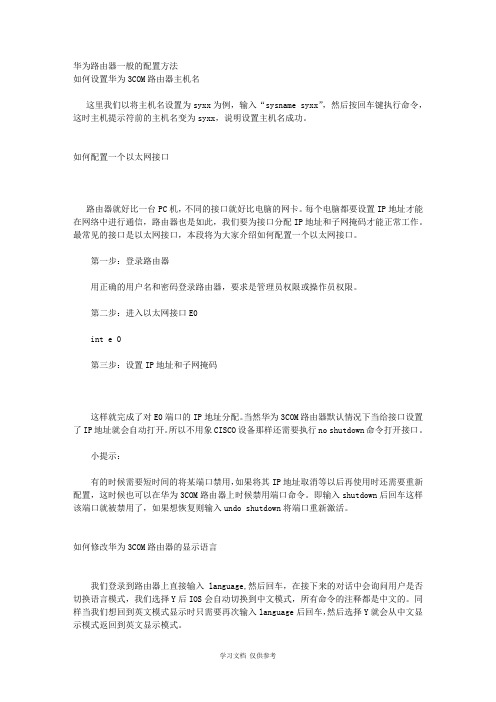
华为路由器一般的配置方法如何设置华为3COM路由器主机名这里我们以将主机名设置为syxx为例,输入“sysname syxx”,然后按回车键执行命令,这时主机提示符前的主机名变为syxx,说明设置主机名成功。
如何配置一个以太网接口路由器就好比一台PC机,不同的接口就好比电脑的网卡。
每个电脑都要设置IP地址才能在网络中进行通信,路由器也是如此,我们要为接口分配IP地址和子网掩码才能正常工作。
最常见的接口是以太网接口,本段将为大家介绍如何配置一个以太网接口。
第一步:登录路由器用正确的用户名和密码登录路由器,要求是管理员权限或操作员权限。
第二步:进入以太网接口E0int e 0第三步:设置IP地址和子网掩码这样就完成了对E0端口的IP地址分配。
当然华为3COM路由器默认情况下当给接口设置了IP地址就会自动打开。
所以不用象CISCO设备那样还需要执行no shutdown命令打开接口。
小提示:有的时候需要短时间的将某端口禁用,如果将其IP地址取消等以后再使用时还需要重新配置,这时候也可以在华为3COM路由器上时候禁用端口命令。
即输入shutdown后回车这样该端口就被禁用了,如果想恢复则输入undo shutdown将端口重新激活。
如何修改华为3COM路由器的显示语言我们登录到路由器上直接输入language,然后回车,在接下来的对话中会询问用户是否切换语言模式,我们选择Y后IOS会自动切换到中文模式,所有命令的注释都是中文的。
同样当我们想回到英文模式显示时只需要再次输入language后回车,然后选择Y就会从中文显示模式返回到英文显示模式。
如何修改华为3COM路由器的登陆密码登录路由器后输入local-user softer password cipher 111111 service-type exec-administrator回车就创建了一个名为softer,密码为111111的管理员权限的用户,该用户登录时候输入正确的用户名和密码就可以管理路由器了。
ZXA10+F822+V1.1.0P1T3版本升级说明

Current Boot Info:
M24E BOOT V1.1.0P1T3367792 VALID 20100122111744 active
Current Chip Info: 0X0000000A
ok!
ok!
eth0, the new ip = 10.63.193.200, new mask = 255.255.255.0
[M24E]/DATA/version/M24E>
5.使用<burn>命令升级控制交换板的boot程序。
[M24E]/DATA/version/M24E>burn bm24e.bin
2.
ZXA10 F822 V1.1.0P1T3版本作为F822 V1.1的软件版本,在V1.1.0P1T1版本基础上解决相关工程故障,完全兼容原来F822 V1.0硬件,在F822 V1.0版本基础上修改版本文件(m24e.bin)、BOOT文件(bm24e.bin)和窄带固件m带增加了支持V24C子卡,主控板增加了支持F822 MSEB单板,该单板采用了TK的EPON方案和BL的GPO24e_sv.bin等等。窄N方案,并且将EPON和GPON上联接口都设计为子卡方案。
1.使用<enable>命令进入管理员模式。
2.输入命令<reboot>,重新启动设备。
3.在系统启动过程中,出现“PressEnterkeyto stop auto-boot...”字样时,在7秒钟之内按键<Enter>,阻止系统的正常启动,进入boot模式。
Enter key to stop auto-boot...
AR18系列路由器版本升级指导

AR18系列路由器版本升级指导网络设备的版本升级是网络维护的一部分,但是维护人员在升级过程中,总是会遇到这样或那样的问题,造成升级失败,引起网络中断的情况屡见不鲜。
今天就让我来引导大家来开始我们的升级之旅吧!一般来说,版本升级分为两部分:BOOTROM(相当于PC主板上的BIOS芯片)和VRP 文件(相当于windowsXP操作系统)的升级;BOOTROM文件又分为upgrade和full文件。
升级顺序为先升级BOOTROM,再升级VRP;BOOTROM文件升级顺序为先升级upgrade,再升级full。
(一般来说,升级时只需要升级full文件)BOOTROM文件和VRP文件的下载地址(登陆时需要用户名和密码,若为最终用户,请联系代理商,若为代理商,请联系自已的上级代理商获取用户名和密码):/cn/support/softwarelist.jsp?category=ROOT%3ECN%3E%B7% FE%CE%F1%D6%A7%B3%D6%3E%C8%ED%BC%FE%D6%D0%D0%C4%3EIP%CD%F8% C2%E7%B2%FA%C6%B7%3EQuidway%26reg%3B%CF%B5%C1%D0%B2%FA%C6%B7%3 E%C2%B7%D3%C9%C6%F7%CF%B5%C1%D0%3EQuidway+AR+18%CF%B5%C1%D0注意:请在下载版本文件后,先打开版本说明书,查看版本配套表,确认此版本适用的设备型号和与之配套的BOOTROM版本。
一、在配置界面通过命令行进行版本升级方法一:通过FTP方式进行版本升级(此例中假设下载下来的BOOTROM文件和VRP文件存放在C:\ftp目录下)步骤1、在PC机“开始菜单”的“运行”栏中键入“cmd”,进入DOS界面,保证PC机可以PING通设备。
步骤2、在路由器上启动FTP服务器,并配置从PC机上FTP登陆时的用户名和密码<Quidway>system-view/进入到系统视图/[Quidway]ftp server enable /启动FTP服务/% FTP server has been started[Quidway]local-user h3c /增加一个本地用户,用户名为h3c/New local user added.[Quidway-luser-ftp]password simple h3c /配置用户名为h3c的密码为h3c/ [Quidway-luser-ftp]service-type ftp ftp-directory flash://指定此用户的服务类型为ftp,且ftp后的上传下载目录为flash下/步骤3、将下载到本地c:\ftp目录下的BOOTROM文件和VRP文件解压缩,将大小为512K 的BOOTROM文件(*.btm)更名为bootromfull,将VRP(*.bin/*.app)文件更名为system。
御商自动升级操作手册

御商自动升级说明1.先从科脉FTP中下载最新的御商升级包,必须后缀名为“.zip”科脉官方打包上传的升级包方可,不可以用客户手工修改的“.zip”格式。
2.把升级包下载到本地之后,登录御商软件,打开“系统”模块----à设置--à上传系统升级文件3.双击打开:上传系统升级文件界面后,选择第一步下载好的御商升级包选择好升级包后点击右下角的打开按键4.设置好系统升级的日期和时间。
5.上传御商升级包系统中。
6.点击“是”按键后,开始上传升级包的内容到FTP服务器中。
7.点击“确定”按键,完成升级包的上传工作8.点击右下角的“关闭”按键。
这个上传自动升级包工作已经完成了。
9.在升级日期、时间到点的时候,退出软件重装登录御商软件就会有以下提示:升级的注意事项:升级前要把总部和各个门店的数据库做个备份,并把原来的御商安装目录做个备份,前台的收银数据必须全部发送到后台,门店再做升级。
已经登录的御商软件系统必须全部退出。
点击确定就会自动升级10.升级完成后会自动登录到登录御商软件界面:如下图到此恭喜你已经对御商软件进行升级成功。
谢谢使用科脉软件上面是自动升级御商软件操作过程。
附:手工操作简单说明1.先从科脉FTP中下载最新的御商升级包或是从科脉公司工作人员中获取的升级包,升级包的后缀名不限,可是“.zip或.rar”.2.退出所有正在运行的御商管理软件.3.可以把升级包直接解压指定御商软件安装目录进行直接覆盖原来的安装文件,或解压后面手工操作,选择全部复制、粘贴方式操作也可4.进行了第三步操作后,直接桌面的御商图标就可以直接升级了。
5. 升级完成后就可以登录使用御商软件的最新版本。
ftptftp serverclientyslog合一的3CDaemon.超好用用法的自我成功案例总结

单击进入此项,会
出现第二步的图
第一步,打开3Cdaemom.exe软件,进入上述软件模块
单击此处,指定要
上传的文件目录
第二步,指定要上传的文件(S2403H-VRP310-r0020-140.app)所在目录,点击确定.到此tftp server的设置就完成了.下面开始超级终端上的升级.
第三步,重启交换机,按ctrl+B进入bootroom菜单,如上图示.
在此默认文件名称后直接输
入要升级的程序文件名称
在此默认ip地址后直接定义
交换机的ip地址.
在此默认ip地址后直接输入
已经定义好的tftp-server的ip
地址.
输入Y即可
第四步,比如升级交换机的主程序,选择1,进入主程序下载(另外,告知一点,如果要升级bootroom程序,需在上一步的菜单下,按ctrl+u,进入bootroom下载菜单),再选择1,进入tftp下载界面,其它参照图示即可.
第五步,选择参数0,重启交换机.。
全面的ME60升级步骤

二、升级前信息采集:通过auto脚本采集
自动检查后手动采集下面的信息,跟auto保存在同一个记录里面,以便升级后检查
dis domain
dis bas
dis int b
dis ip int b
dis ip rou s
dis ip rou 0.0.0.0
查看当前的配置
display cu
系统实际启动文件和指定文件是否一致
display startup
查看isis邻居
Disp isis peer
disp isis inter
查看ospf邻居
Disp ospf peer
disp ospf inter
disp ospf br
startup saved-configuration cfcard:/xxxx
//注意:此步骤之后,到设备第一次重启之前不能再进行save操作
3、检查设备下次启动加载的文件
display startup
4、重新启动ME60
reboot //注意:输入reboot命令后第一次如果提示是否要保存?一定要输入“N”,否则新配置被覆盖,升级失败;
dir slave#cfcard:/
11、激活license,并检查正确性
<ME60>license active xxxx.dat
<ME60>dis license
********************************************************************************************
升级详细步骤-SRX240
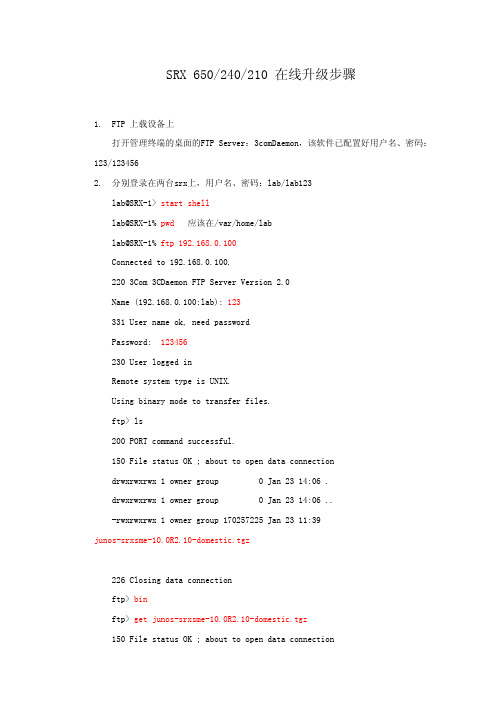
SRX 650/240/210 在线升级步骤1.FTP 上载设备上打开管理终端的桌面的FTP Server:3comDaemon,该软件已配置好用户名、密码:123/1234562.分别登录在两台srx上,用户名、密码:lab/lab123lab@SRX-1> start shelllab@SRX-1% pwd应该在/var/home/lablab@SRX-1% ftp 192.168.0.100Connected to 192.168.0.100.220 3Com 3CDaemon FTP Server Version 2.0Name (192.168.0.100:lab): 123331 User name ok, need passwordPassword: 123456230 User logged inRemote system type is UNIX.Using binary mode to transfer files.ftp> ls200 PORT command successful.150 File status OK ; about to open data connectiondrwxrwxrwx 1 owner group 0 Jan 23 14:06 .drwxrwxrwx 1 owner group 0 Jan 23 14:06 ..-rwxrwxrwx 1 owner group 170257225 Jan 23 11:39junos-srxsme-10.0R2.10-domestic.tgz226 Closing data connectionftp> binftp> get junos-srxsme-10.0R2.10-domestic.tgz150 File status OK ; about to open data connection100%|************************************************************************** *************************************************************************** | 8230 KB 00:00 ETA226 Closing data connection; File transfer successful.8427520 bytes sent in 2.32 seconds (3.47 MB/s)ftp> byelab@SRX-1% exit执行同样的操作,将软件分别ftp至两台srx上3.分别在2个RE上做好FLASH到硬盘的备份 request system snapshot;4.确认当前配置和新软件版本兼容request system software validate junos-srxsme-10.0R2.10-domestic.tgz 如果是新设备的话,可以不做配置的校验如果储存空间不够的话,可以先进行存储整理检查存储空间:lab@srx-2> show system storagenode0:--------------------------------------------------------------------------Filesystem Size Used Avail Capacity Mounted on/dev/da0s1a 898M 350M 477M 42% /删除没用的文件:lab@srx-2> request system storage cleanup5.确认哪个是主设备A、RG 0和 RG 1都在同一个设备上的情况:lab@SRX-1> show chassis cluster statusNode Priority Status Preempt Manual failover Redundancy group: 0 , Failover count: 9node0 254 secondary no nonode1 100 primary no noRedundancy group: 1 , Failover count: 19node0 254 secondary no no node1 100 primary no no从以上可以看到,RG 0 和RG 1的主均在node 1上,即现在的RE1 为主,RE0为备B、RG 0和 RG 1不在同一个设备上的情况:root@BJTDFW01BZX> show chassis cluster statusCluster ID: 1Node Priority Status Preempt Manual failoverRedundancy group: 0 , Failover count: 6node0 254 secondary no nonode1 100 primary no noRedundancy group: 1 , Failover count: 11node0 254 primary no nonode1 100 secondary no no从上可以看到,RG 0的主在node 1,而RG 1的主在Node 0,此时的RE1 为主,RE0为备,但由于RG 1的主在node 1上,因此在升级前一定要将RG 1的主切换至RG 0:将node 1设置为 RG 1的主lab@SRX-1> request chassis cluster failover redundancy-group 1 node 1lab@SRX-1> request chassis cluster failover reset redundancy-group 1完成后,RG 0和RG 1的主都应该在node 1上了:lab@SRX-1> show chassis cluster statusCluster ID: 1Node Priority Status Preempt Manual failover Redundancy group: 0 , Failover count: 9node1 100 primary no noRedundancy group: 1 , Failover count: 19node0 254 secondary no nonode1 100 primary no no6.升级备份设备由于此时的备份RE为 node 0,因此登录到node 0上做升级,此时最好接console至node0来做,可以观察升级的过程:如果是新设备的话,可以不做配置的校验,并且由于低端设备的存储容量比较小,因此可以不做软件的备份:参数解析:validate 检查配置的兼容性; no-validate不检查配置的兼容性unlink:升级成功后将软件包删除no-copy:保存升级包检查配置的软件兼容性并加载软件:request system software add junos-srxsme-10.0R2.10-domestic.tgz validate request system reboot不检查配置的软件兼容性并加载软件:request system software add junos-srxsme-10.0R2.10-domestic.tgz no-validate request system reboot在所有的升级完成并业务正常后,进行存储空间的清理工作:lab@srx-2> show system storagelab@srx-2> request system storage cleanup此升级加载时间大概15分钟,重启完后所有板卡加载完后大概为5分钟,一定要确认HA工作正常后再执行后续步骤:lab@SRX-1> show chassis cluster statusCluster ID: 1Redundancy group: 0 , Failover count: 9node0 254 secondary no nonode1 100 primary no noRedundancy group: 1 , Failover count: 19node0 254 secondary no nonode1 100 primary no no7.将系统切换到升级后的备用系统一定要先切换RG 1,然后看HA状态正常后(大概几秒钟),再切换RG 0lab@SRX-1> request chassis cluster failover node 0 redundancy-group 1 lab@SRX-1> request chassis cluster failover reset redundancy-group 1lab@SRX-1> show chassis cluster statusCluster ID: 1Node Priority Status Preempt Manual failoverRedundancy group: 0 , Failover count: 9node0 254 secondary no nonode1 100 primary no noRedundancy group: 1 , Failover count: 19node0 254 primary no nonode1 100 secondary no no 切换RG 0至node 0:lab@SRX-1> request chassis cluster failover node 0 redundancy-group 0 lab@SRX-1> request chassis cluster failover reset redundancy-group 0此时的node 1的状态是从primary –》secondary-hold –》secondary从secondary-hold –》secondary的时间大概在15分钟左右,此时一定不能继续做后续的升级操作。
H3C MSR路由器做FTP服务器升级
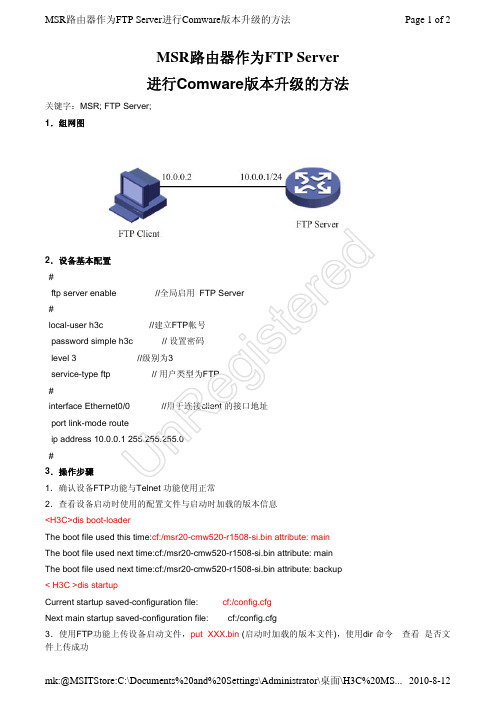
MSR 路由器作为FTP Server进行Comware 版本升级的方法关键字:MSR; FTP Server;1.组网图2.设备基本配置#ftp server enable //全局启用 FTP Server#local-user h3c //建立FTP 帐号password simple h3c // 设置密码level 3 //级别为3service-type ftp // 用户类型为FTP#interface Ethernet0/0 //用于连接client 的接口地址port link-mode routeip address 10.0.0.1 255.255.255.0#3.操作步骤1.确认设备FTP 功能与Telnet 功能使用正常2.查看设备启动时使用的配置文件与启动时加载的版本信息<H3C>dis boot-loaderThe boot file used this time:cf:/msr20-cmw520-r1508-si.bin attribute: mainThe boot file used next time:cf:/msr20-cmw520-r1508-si.bin attribute: mainThe boot file used next time:cf:/msr20-cmw520-r1508-si.bin attribute: backup< H3C >dis startupCurrent startup saved-configuration file: cf:/config.cfgNext main startup saved-configuration file: cf:/config.cfg3.使用FTP 功能上传设备启动文件,put XXX.bin (启动时加载的版本文件),使用dir 命令。
查看 是否文件上传成功Un Re gi st er ed< H3C >dirDirectory of cf:/8 -rw- 17671636 Oct 16 2007 15:36:18 msr20-cmw520-r1508p02-si.bin4.设置启动时加载的版本文件为FTP 上传的文件 boot-loader file 文件名< H3C >boot-loader file msr20-cmw520-r1508p02-si.bin mainThis command will set boot file, Continue? [Y/N]:yThe specified file will be used as a main boot file at the next time!< H3C >dis boot-loaderThe boot file used next time:cf:/msr20-cmw520-r1508p02-si.bin attribute: main5.重新启设备(reboot ),启动完毕后Telnet 到设备 验证文件是否正常加栽< H3C >rebootStart to check configuration with next startup configuration file, please wait.........Checking is finished!This will reboot device. Continue? [Y/N]:yNow rebooting, please wait...< H3C >dis verH3C Comware Platform SoftwareComware software, Version 5.20, Release 1508P02, StandardCopyright (c) 2004-2007 Hangzhou H3C Tech. Co., Ltd. All rights reserved.H3C MSR20-21 uptime is 0 week, 0 day, 0 hour, 41 minutesLast reboot 2007/10/16 15:01:404 注意事项1.保证设备操作期间,不能出现断电重启现象,断电后,会导致信息丢失,设备无法正常启动。
ftp升级说明

1、在PC 上建立FTP服务器,使用工具(SerU),也可以使用其他FTP工具,确保该PC与目标摄像机之间的网络畅通。
并在FTP服务器上建立一个用户和用户名。
2、把需要升级的文件(MegaEyes.so)放入到FTP的根文件夹下3、使用电脑访问FTP服务,检测是否能使用所建用户名登录到FTP服务,并下载文件,如下图。
4、远程登录到摄像机,命令如下:A. 在windows下进入命令窗口B. 在命令窗口中执行以下命令telnet IP地址(摄像机的IP地址),然后回车。
比如摄像机的IP为192.168.1.44, 在命令窗口执行:telnet 192.168.1.445、输入用户名和密码,用户名:root 密码:iloveas26、下载文件替换原理:从ftp服务器上将MegaEyes.so文件下载到摄像机里的/home/default/hxht/文件夹下覆盖以前的文件。
在摄像机里执行命令如下:cd /home/default/hxht(上面的命令的作用是将目录切换到/home/default/hxht下)rm –rf MegaEyes.so(上面的命令的作用是将原来的MegaEyes.so文件删除,以确保升级成功)ftpget –u PUHUAQIANG –p PUHUAQIANG 192.168.3.13 MegaEyes.so MegaEyes.so注:-u 后面是FTP用户名–p 后面是FTP用户名的密码IP地址是FTP服务器的IP地址,(上面的命令的作用是将ftp服务器上的MegaEyes.so文件下载到当前目录)chmod 777 MegaEyes.so(上面的命令的作用是修改MegaEyes.so的权限)sync(上面的命令的作用是保存你的操作)reboot(上面的命令的作用是重新启动摄像机)摄像机重启后,升级完成。
在uIP上实现FTP及TFTP客户端

上面已经提到,开始文件传输过程是通过 RETR、STOR 之类的指令触发的。在文件传 输之前,首先要建立数据通道。
建立数据通过有两种模式,主动模式(PORT)和被动模式(PASV)。主动模式下,客 户端开启数据连接的侦听端口,服务器主动连接,被动模式下,服务器开启侦听端口,被动 接受客户端的连接。由于侦听端口的开启是侦听方随机产生的,因此在 NAT 或防火墙的网 络上,FTP 应用是一个挑战。在 GPRS 网络中,我们的终端是作为 FTP 客户端的,并且在 移动的内部网络上,而 FTP 服务器一般在英特网上,让服务器主动连接 FTP 客户端是不可 能的,因此主动模式不可行。如果采用被动模式,也要求 FTP 服务器的防火墙要开通 FTP 可能用到的所有随机端口。FTP 真的老了。
三、FTP 介绍
FTP 是一个古老的网络协议,比我还老。FTP 的目的是为了提高文件的共享性。我们知
道,各种计算机平台,文件系统五花八门,如果没有一种规范的文件传输协议,各主机之间 很难实现文件的共享。从最初的 RFC114,FTP 经过了多次的修改和完善,目前最新的标准是 1985 年的 RFC959。
因此,我们决定在 uIP 的基础上,进行 FTP 客户端的实现。 TFTP 在嵌入式开发中经常用于通过以太网进行文件传输,比如 U-Boot 中就支持 TFTP 协议,通过它代替 RS232 进行内核及文件系统烧录。既然要做 FTP,顺带把 TFTP 也做了吧。
二、可行性分析
我们知道,FTP 是一种文件传输协议,在网络中属于应用层,基于 TCP 协议实现。要 在 GPRS 模块外部实现 FTP,我想应该有两种办法:
server_port: FTP 服务器的端口号,一般是 21,也有例外 user: 登陆用户 pass: 登陆密码 返回 : 初始化成功,返回 1;失败,返回 0。 日期 : 2012-8 描述 : FTP 客户端的初始化程序。 ***********************************************************************/ int ftpc_init(const u8_t *server_addr,u16_t server_port,char *user,char *pass) { //如果之前的初始化命令还在连接状态,则不重复发起连接 if(ftp_inited !=0 )
最新华为交换机升级方法资料
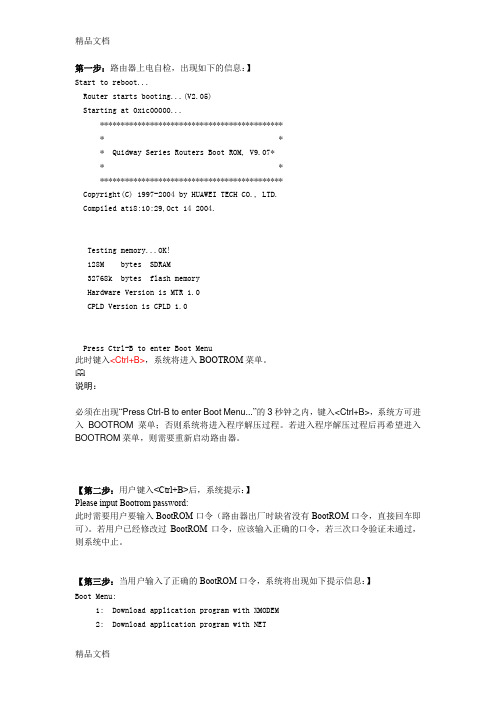
第一步:路由器上电自检,出现如下的信息:】Start to reboot...Router starts booting...(V2.05) Starting at 0x1c00000...********************************************* ** Quidway Series Routers Boot ROM, V9.07** *********************************************Copyright(C) 1997-2004 by HUAWEI TECH CO., LTD.Compiled at18:10:29,Oct 14 2004.Testing memory...OK!128M bytes SDRAM32768k bytes flash memoryHardware Version is MTR 1.0CPLD Version is CPLD 1.0Press Ctrl-B to enter Boot Menu此时键入<Ctrl+B>,系统将进入BOOTROM菜单。
说明:必须在出现“Press Ctrl-B to enter Boot Menu...”的3秒钟之内,键入<Ctrl+B>,系统方可进入BOOTROM菜单;否则系统将进入程序解压过程。
若进入程序解压过程后再希望进入BOOTROM菜单,则需要重新启动路由器。
【第二步:用户键入<Ctrl+B>后,系统提示:】Please input Bootrom password:此时需要用户要输入BootROM口令(路由器出厂时缺省没有BootROM口令,直接回车即可)。
若用户已经修改过BootROM口令,应该输入正确的口令,若三次口令验证未通过,则系统中止。
【第三步:当用户输入了正确的BootROM口令,系统将出现如下提示信息:】Boot Menu:1: Download application program with XMODEM2: Download application program with NET3: Set application file type4: Display applications in Flash5: Clear application password6: Start up and ignore configuration7: Enter debugging environment8: Boot Rom Operation Menu9: Do not check the version of the softwarea: Exit and rebootEnter your choice(1-a): 2在上述提示信息中:选择2: Download application program with NET【第四步:设定TFTP使用的网络参数】NetPortDownload Menu:1: Change Net Parameter2: Download From Net3: Exit to Main MenuEnter your choice(1-3): 1Change Boot Parameter:'.' = clear field; '-' = go to previous field; ^D = quitboot device : fei0processor number : 0host name : 8040file name : vxworks AR28-VRP340-R0006-907-128-a.bin /待下载的版本文件名/inet on ethernet (e) : 169.254.64.108 1.1.1.1 /本路由器的接口地址/ inet on backplane (b):host inet (h) : 169.254.64.107 1.1.1.2 /TFTP server地址/ gateway inet (g) :user (u) : 8040ftp password (pw) (blank = use rsh): 8040flags (f) : 0x0 0x80/ TFTP方式必须输入标识0x80/target name (tn) : 340-0006.bin /保存在FLASH中使用的文件名/startup script (s) :other (o) :只需要修改红色部分的参数,其它参数采取默认值即可。
华为交换机bootromFTP方式升级版本
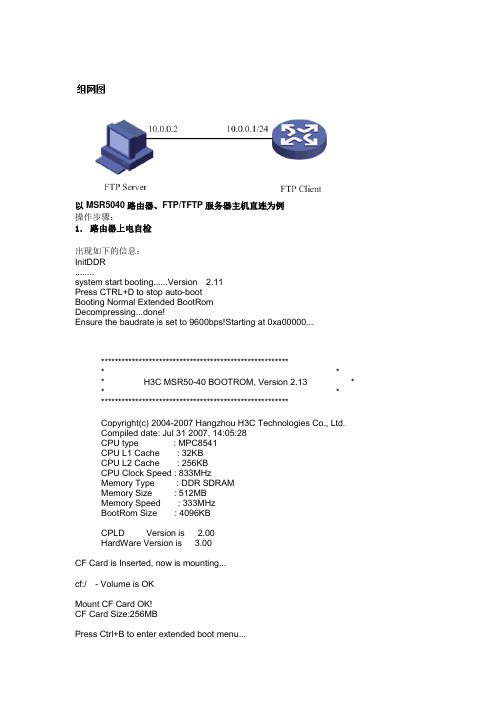
以MSR5040路由器、FTP/TFTP服务器主机直连为例操作步骤:1.路由器上电自检出现如下的信息:InitDDR........system start booting......Version 2.11Press CTRL+D to stop auto-bootBooting Normal Extended BootRomDecompressing...done!Ensure the baudrate is set to 9600bps!Starting at 0xa00000...******************************************************** ** H3C MSR50-40 BOOTROM, Version 2.13 * * ********************************************************Copyright(c) 2004-2007 Hangzhou H3C Technologies Co., Ltd.Compiled date: Jul 31 2007, 14:05:28CPU type : MPC8541CPU L1 Cache : 32KBCPU L2 Cache : 256KBCPU Clock Speed : 833MHzMemory Type : DDR SDRAMMemory Size : 512MBMemory Speed : 333MHzBootRom Size : 4096KBCPLD Version is 2.00HardWare Version is 3.00CF Card is Inserted, now is mounting...cf:/ - Volume is OKMount CF Card OK!CF Card Size:256MBPress Ctrl+B to enter extended boot menu...此时键入<Ctrl+B>,系统将进入BOOTROM菜单。
IPS规则库升级步骤

IPS规则库升级步骤
1、到我们的FTP服务器上下载最新的规则库(ftp://)选择入侵防御(TOP-IDP)目录
2、选择规则库升级
3、下载攻击检测规则库ips-v2013.05.08.tir 文件,应用识别规则库ar-v2011.11.22.tir保存到本地电脑
4、退回到首页目录,选择SSLVPN及UTM目录
5、选择webfilter目录
6、下载最新的URL过滤规则库(webfilter_20130514.tar.gz)保存到本地电脑
7、登录IPS管理界面,选择系统管理---规则库管理---系统规则库,可以查看当前的规则库版本和许可证到期时间,有手动更新和自动更新(需要IPS设备能上外网),下面介绍手动更新,选择攻击检查规则库的选择文件按钮,把保存到本地电脑的ips-v2013.05.08.tir文件(注意不要选错)导入即可。
h3c2210-AG系统升级文件用Console线FTP功能传送文件升级要点

Console FTP 传送h3c系统文件(我用的是h3c wa2220e-ag)本机原基本段、扩展段版本为这2.10和2.11 此次刷:W A2200-CMW520-R1115P16-FAT版本。
此版本说明书里面要求扩展段版本为 2.13才能刷,但是我没有在意,直接刷。
刷前本机原版本为:H3C Comware Platform SoftwareComware Software, Version 5.20, Release 1115Copyright (c) 2004-2010 Hangzhou H3C Tech. Co., Ltd. All rights reserved.H3C WA2210-AG uptime is 0 week, 0 day, 0 hour, 23 minutesCPU type: AMCC PowerPC 266MHz64M bytes SDRAM Memory8M bytes Flash MemoryPcb Version: Ver.BBasic BootROM Version: 2.10Extend BootROM Version: 2.11[SLOT 1]CON (Hardware)Ver.B, (Driver)1.0[SLOT 1]ETH1/0/1 (Hardware)Ver.B, (Driver)1.0[SLOT 1]RADIO1/0/1 (Hardware)Ver.A, (Driver)1.0如果把机器的所有文件全删除了ormat flash:会出现以下情况:什么也没有了、、总之就是这样反复重启、、如上图把机器(W A2220E)与PC用console线连接吧,如果没有这个配制线,可以参考制作一根控制线:区号可以随便填:到如下图时要修改了:点几次还原为默认值-----确定然后加电重启时提示按Ctrc+B、咱就按一下Ctrc+B、、密码是默认没有的回车即可选择<2> Enter Serial SubMenu选择<3> Modify Serial Interface Parameter咱要调整一下频率当然最高了、、要速度快一下嘛选择Enter your choice(0-5): 5这个时候超级终端是没有反应的、、别怕、、只是你的默认是9600、而刚刚修改为了115200 这是只要小调整就好了超级终端上点呼叫—断开、、再选择文件—属性即出现下图点击配置每秒位数修改为115200点确定、、然后去超级终端呼叫然后敲回车哈哈、、、有反映了、、如下图出现上图后选<0> Exit To Main Menu选择<2> Update Main Application File哈哈、、、现在就可以传送文件传送的文件必须是wa2200_fat.bin文件名字原因:1、文件说明:(1)WA2200-CMW520-R1115P16-FAT.bin :W A2200 fat 主机软件(2)405EPBtmPacketV2.13.bin :bootrom 升级软件,基本段为2.10,扩展段为2.13(3)wa2200_fat.bin :W A2200 fat 升级工具软件(技术支援使用)2、AP版本信息产品名称外部版本号内部版本号WA2200 W A2200-CMW520-R1115P16 V100R001B71D024SP01安装包一般有wa2200_fat.bin 和W A2200-CMW520-R1115P12-FAT.bin 升级要使用WA2200-CMW520-R1115P12-FAT.bin 这个文件,而且要把这个文件修改成wa2200_fat.bin 导入。
一种基于FTP的电子设备远程升级方案

一种基于FTP的电子设备远程升级方案发布时间:2023-06-29T03:26:09.257Z 来源:《新型城镇化》2023年12期作者:邵长冬[导读] 本公司的针床设备蛀牙用于对各类火灾报警产品进行生产测试,主要功能有MCU的程序下载、电路的电性能测试和产品的功能测试。
安徽省消防电子工程技术研究中心蚌埠依爱消防电子有限责任公司研发部安徽蚌埠 233000摘要:本文通过利用FTP技术进行远程升级文件的读取,通过IAP技术进行芯片内部FLASH的自擦写,实现电子设备的远程升级功能。
关键字:FTP IAP 网络背景介绍本公司的针床设备蛀牙用于对各类火灾报警产品进行生产测试,主要功能有MCU的程序下载、电路的电性能测试和产品的功能测试。
随着公司发展,各类火灾报警产品正逐渐增多,产品的芯片平台在不断扩展,测试需求也越来越多,原有的512K程序Flash空间已经无法满足现有产品的全部测试需求,因此在实际使用过程中,常常通过预编译指令将暂时用不到的功能进行屏蔽,从而减小编译后hex文件,以保证针床运行。
但由于产线生产的产品类型较多,研发人员需要频繁修改预编译指令并到产线通过笔记本和专用的J-LINK进行针床软件的升级,效率较低。
该项升级工作涉及一定的技术水平,生产操作人员无法替代完成,所以比较占用研发人员时间和精力。
方案内容针对上述问题,为了提升针床升级效率,并且能够将升级工作交由生产人员独立完成,针床的远程功能势在必行。
本文设计了一种基于FTP的针床远程升级方案,该方案主要结构如下:如上述结构图,该升级方案包含以下要素,服务器、完整的网络拓扑、无线网卡、针床。
其中服务器主要用于搭建FTP服务、共享针床升级文件;网络用来支持基于tcp的网络数据传输;无线网卡用于实现WIFI连接和FTP共享升级文件的读取;针床为待升级设备,内含bootloader。
主要内容如下:1、搭建FTP服务器如题采用FTP进行远程文件读取,因此需要在服务上运行FTP Server服务,采用windows下成熟的ftp服务器解决方案即可实现FTP服务,FTP服务搭建需要设置以下关键内容:FTP服务的用户名、密码;FTP共享文件路径;2、完整的网络拓扑本方案是基于公司完整的网络下实现,具体不同的应用场景和不同网络环境下应用略有不同,原理基本相同,即通过网络交换机和路由器构建局域网。
- 1、下载文档前请自行甄别文档内容的完整性,平台不提供额外的编辑、内容补充、找答案等附加服务。
- 2、"仅部分预览"的文档,不可在线预览部分如存在完整性等问题,可反馈申请退款(可完整预览的文档不适用该条件!)。
- 3、如文档侵犯您的权益,请联系客服反馈,我们会尽快为您处理(人工客服工作时间:9:00-18:30)。
版本升级方
2、串口方式升级
将IAD wan口和电脑网口通过网线接到HUB或交换机上,电脑分配IP:192.168.0.X(比如192.168.0.3)然后按照如下操作。
串口一头接电脑上,一头接到网关CONSOLE口上
1、打开超级终端开始---所有程序----附件-----通信------超级终端
1、首先运行wftpd32.exe。
在Security菜单下选择User/Rights Security Dialog,
1、在弹出的对话框空选择“New User:
2、在“New User”对话框中填User Name:target。
点“OK”。
3、在弹出的“change password"对话框中填密码:target.点“OK”。
5、然后在“User/Rights Security Dialog”对话框下的“Home Directory”中填入版本在电脑中的安放目录,(如放在E盘cos文件夹下,则输入E:\COS)最后选择右上角的“Done”
注意:到此ftp服务器设置完成。
点最小化之后就不用管了,记住一定不要点关闭。
6、在IAD通电检测的时候,观察超级终端显示,“(press d key to stop system boot/load)”
设备上电后,在超级终端窗口中按键盘字母“D”键,到提示是否下载新的软件后,输入Y确认。
ftp server IP :输运行了WFTP软件电脑的IP,(注:由于此时设备没有完全启动运行,此IP一定要为192.168.0.X网段)
file name: 输入版本文件名
如下图为正常。
